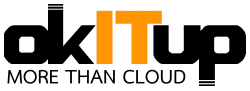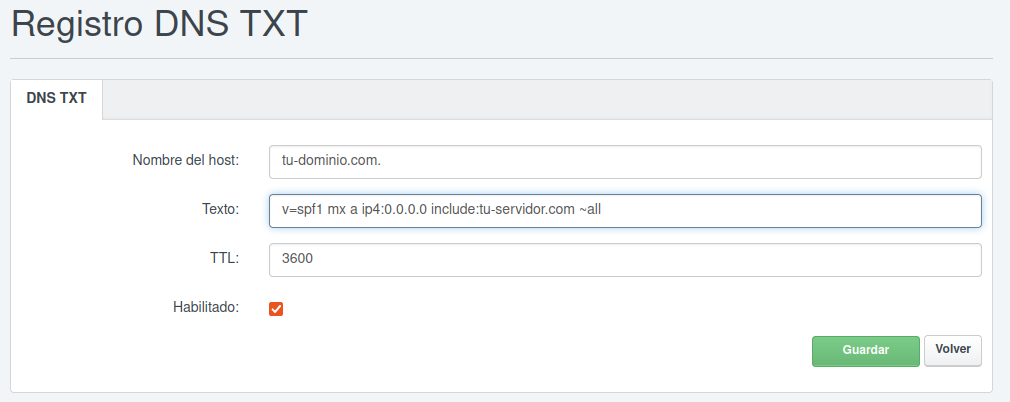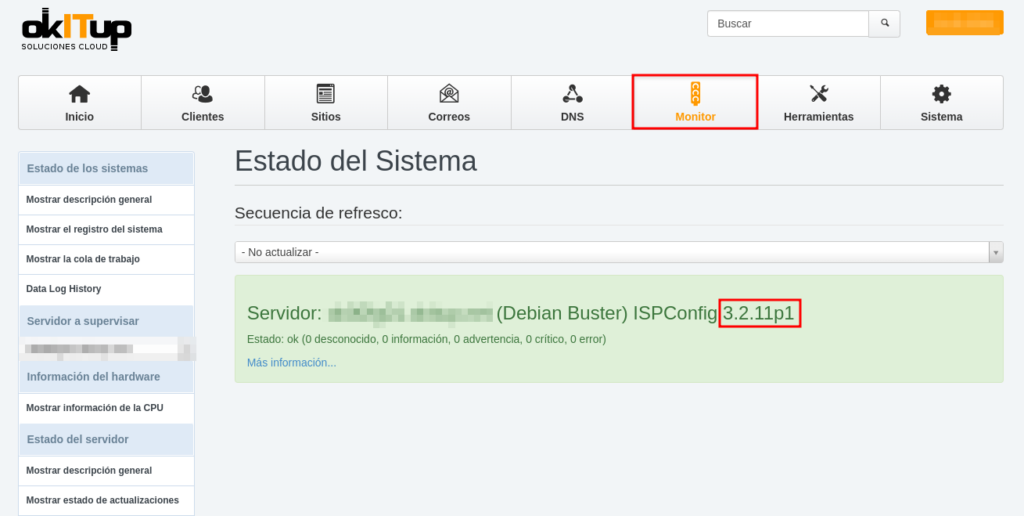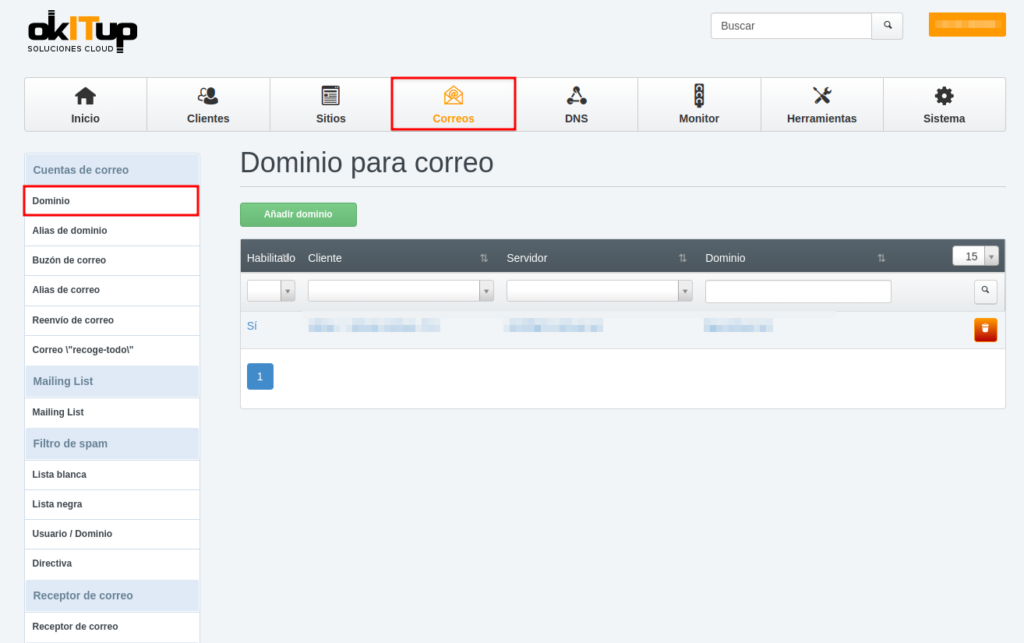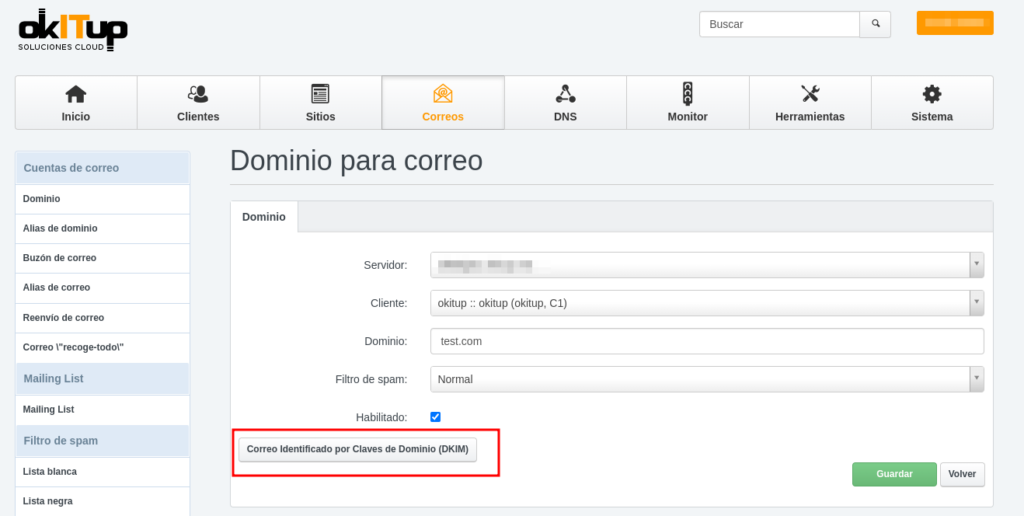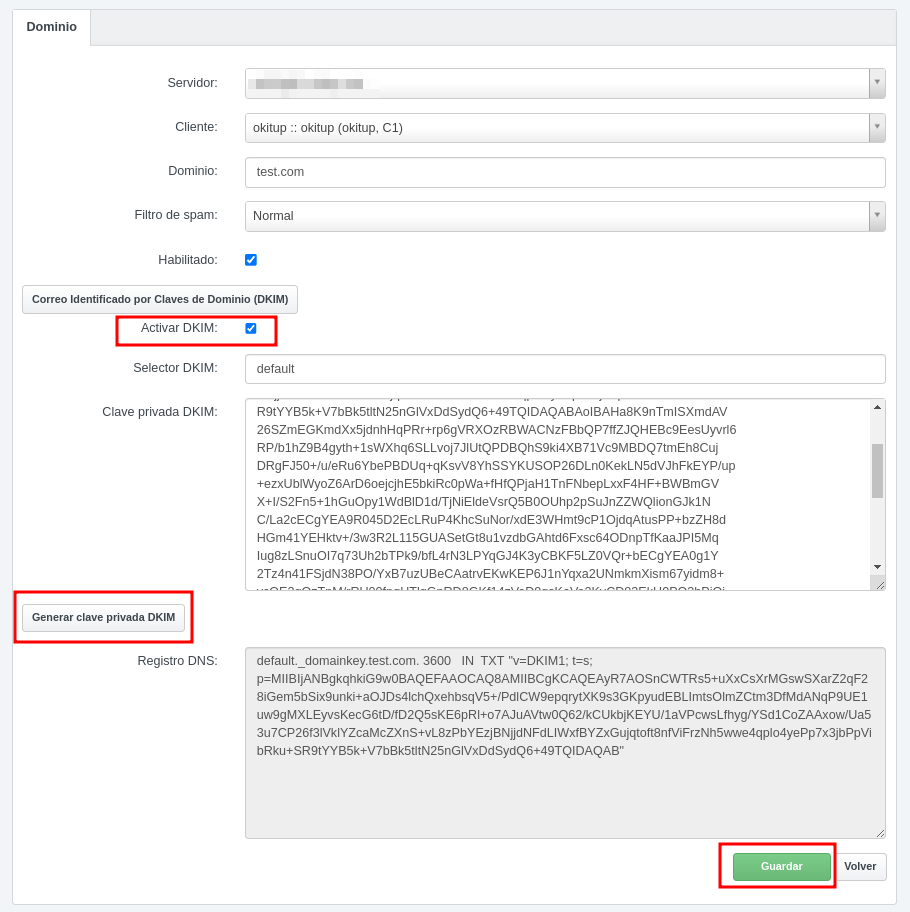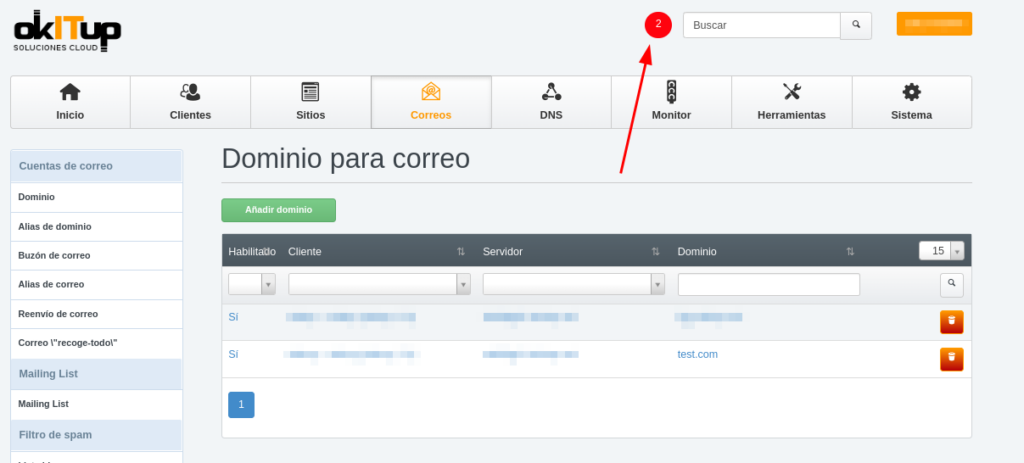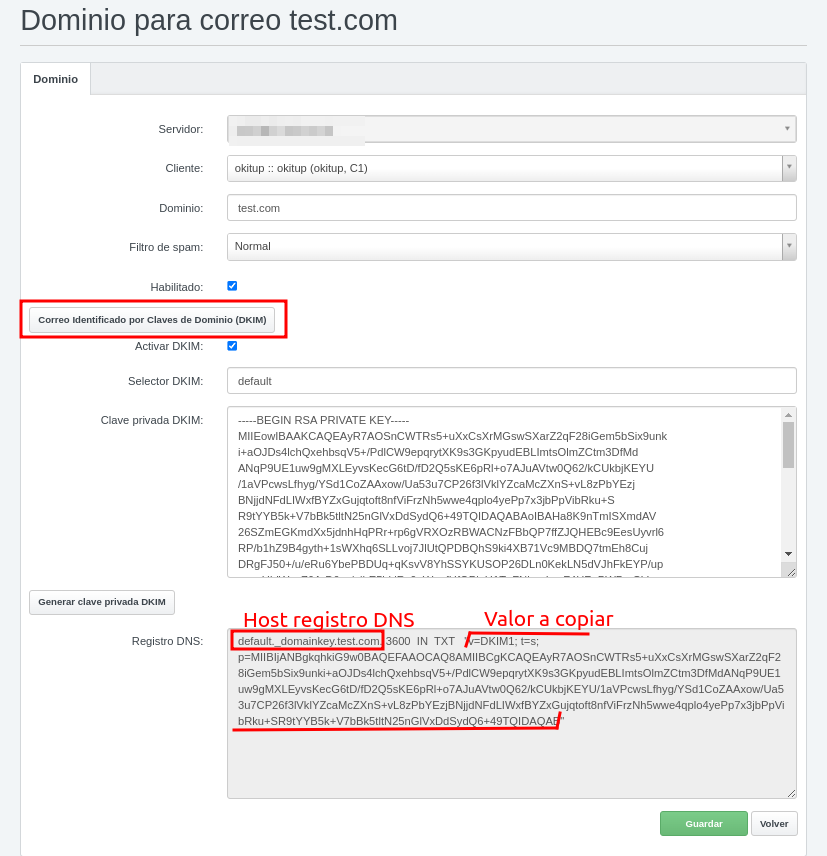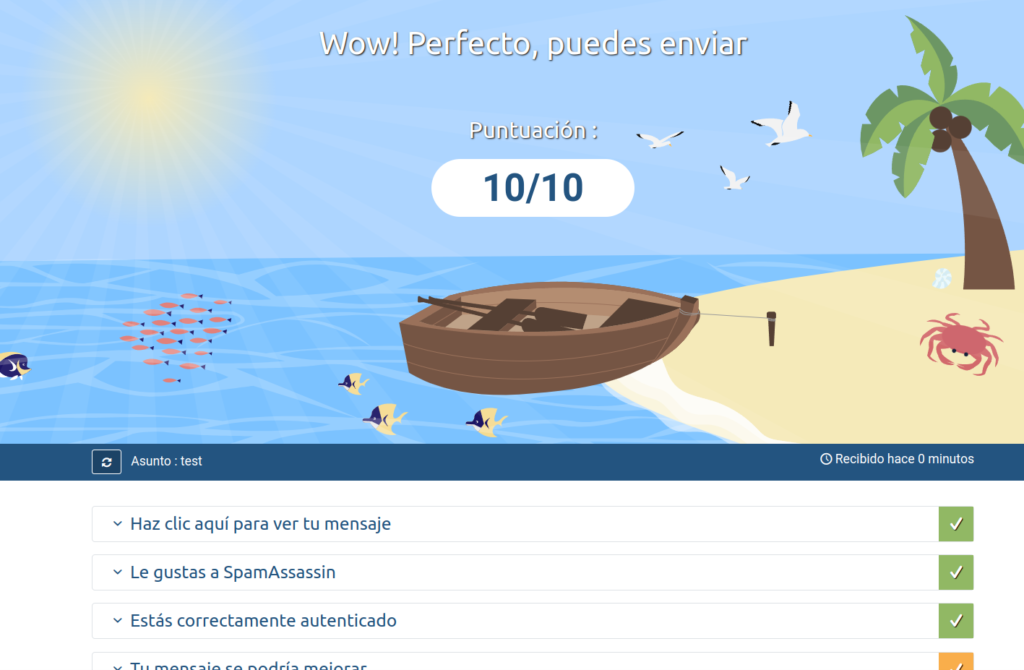Buenas prácticas para el envío de correo y evitar que sean marcados como spam
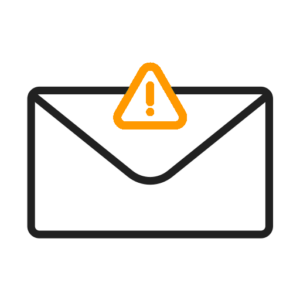
En esta entrada repasaremos una serie de puntos y consejos, para tratar de evitar que nuestros correos sean rechazados o lleguen marcados como spam, a nuestros destinatarios, ya sea hacia Google, Yahoo o cualquier otro servidor de correo.
Para eso necesitamos tener configurados los registros SPF, DKIM y DMARC en la configuración del DNS del dominio.
¿Que es el SPF?
El registro SPF (Sender Policy Framework) sirve para indicar qué servidores están autorizados a enviar correos, desde el dominio en cuestión (introduciendo la IP u hostname). Si no está configurado, es muy probable que tu correo llegue como spam o sea rechazado, al no poder verificar que la procedencia del correo es lícita o no. En caso de que se envíe un correo desde un servidor que no esté autorizado, será rechazado, así evitamos el spoofing (usurpación de identidad electrónica).
¿Cómo crear un registro SPF?
Es muy sencillo, simplemente tenemos que ir a nuestra gestión DNS (si lo tienes configurado desde el propio panel, puedes crearlo siguiendo estos sencillos pasos: https://okitup.com/blog/como-configurar-registros-txt-en-los-dns-del-panel-del-servidor/).
Creamos un registro TXT con host @ (o dominio.com.) y el valor siguiente (se pueden usar IPs o nombres de servidores):
v=spf1 mx a ip4:x.x.x.x a:xx01yy01.okitup.net include:servers.mail.net -all
Destacar que el include:servers.mail.net es un mero ejemplo.
Podemos usar ‘~all’ o ‘-all’, en función de lo restrictivo que deseamos que sea.
Cuando un registro SPF incluya ‘~all’ los destinatarios suelen aceptar los mensajes de remitentes que no figuran en el registro SPF, pero los marcarán como sospechosos.
Cuando se usa ‘-all’, los destinatarios que reciban correo de servidores que no figuren en el registro SPF, los marcarán como spam o serán rechazados.
¿Que es el DKIM?
El DKIM (Domain Keys Identified Mail) es un protocolo de autenticación de correo electrónico, que permite al receptor determinar que el correo, fue enviado y autorizado por el dueño del dominio, mediante una firma digital.
Esta firma, se incluye en el encabezado del mensaje y está cifrada. Una vez que el receptor (destinatario de nuestro correo) comprueba que el correo que enviado incluye una firma DKIM válida, se asegura de que el contenido del mensaje no ha sido alterado durante la transimisión (aparte de asegurar que ha sido enviado desde un servidor autorizado para ese dominio).
¿Cómo crear un registro DKIM?
Antes de proceder a crear el DKIM tenemos que ver si nuestro panel es compatible con esta función.
Nos dirigimos a Monitor. En el caso que la versión sea inferior a 3.2.8, deberíais contactarnos a [email protected] para poder actualizar el sistema operativo y panel. Si por lo contrario tenemos la versión 3.2.8 o superior, podemos seguir con los pasos que vendrán a continuación.
Accedemos al panel de hosting y nos dirigimos a Correos > Cuentas de correo > Dominio
Entramos en el dominio de correo que queramos o bien creamos uno nuevo.
Una vez dentro, hacemos click en Correo Identificado por Claves de Dominio (DKIM):
Marcamos el checkbox de Activar DKIM. En el selector DKIM podemos dejar default o el nombre que queramos (como mail, por ejemplo). Es importante que no usemos un nombre (en el campo de default) que ya esté en uso por otro servicio de envío de mails, como Mailchimp.
Acto seguido, pulsamos el botón de Generar clave DKIM. A continuación, damos click en Guardar:
Guardamos y esperamos que se apliquen los cambios (desaparecerá el círculo rojo superior):
Accedemos de nuevo al dominio, hacemos click de nuevo en Correo Identificado por Claves de Dominio (DKIM) y copiamos el texto entre comillas (sin las comillas). Es decir: v=DKIM1… También sin la comilla final.
Como se puede comprobar, al elegir antes en el Selector DKIM la palabra default es la que crearemos en la zona DNS. Podemos hacer copiar y pegar ya que nos lo facilita al inicio del cuadro de texto (antes del 3600 IN TXT).
A continuación nos vamos a la zona DNS (desde donde se gestionen los DNS para ese dominio) y creamos un registro TXT con host default._domainkey.test.com. (es solo un ejemplo) y el valor generado sin las comillas (v=DKIM1; t=s…)
¿Que es el DMARC?
El DMARC (Domain-based Message Authentication, Reporting & Conformance) aúna dos tecnologías: el SPF y el DKIM. Indicando al destinatario, qué hacer con los mensajes que no han pasado la comprobación SPF y DKIM total o parcialmente.
El dueño del dominio podrá indicar las siguientes opciones:
None: el email se entrega
Quarantine: el email se entrega marcado como spam
Reject: el email se rechaza
¿Cómo crear un registro DMARC?
Del mismo modo que con el registro SPF, nos dirigimos a nuestra zona DNS y añadimos un registro TXT con host _dmarc.dominio.com. y valor:
v=DMARC1; p=quarantine; rua=mailto:[email protected]
Con estos 3 pasos habremos conseguido una validación total de nuestro correo electrónico para evitar que sean rechazados o marcados como spam.
¿Cómo comprobar la reputación de nuestro correo?
Para revisar que nuestros correos se envían correctamente con la puntualización idónea, podemos usar la herramienta https://www.mail-tester.com/ , mediante la cual enviamos un correo a la dirección que nos facilitan y éste nos indicará un resultado con nuestra puntuación y posibles mejoras a realizar.
Últimos consejos
Destacar también que es importante autenticar los envíos y evitar realizar envíos masivos, intentando mandarlos progresivamente. Para dichas funciones existen herramientas dedicadas a esta utilidad, como mailchimp, mailjet, sendinblue, etc.
Para más información no duden en contactarnos o para la resolución de cualquier duda que pueda surgir mediante [email protected] o bien llamando al 931763976 / 915939943